时间:2017-10-15 12:26:01 作者:weiming 来源:系统之家 1. 扫描二维码随时看资讯 2. 请使用手机浏览器访问: https://m.xitongzhijia.net/xtjc/20171010/108735.html 手机查看 评论 反馈
相信很多朋友都知道WiFi共享精灵,这是一个基于PC无线网卡的无线共享软件,比较多见于没有无线路由器的用户,有了这个软件就可以将电脑网络与其他设备共享。不过有些用户不知道怎么使用,下面小编为大家带来WiFi共享精灵的使用教程。
WiFi共享精灵使用教程:
1、件开启成功设备连接成功后,修改热点名称和密码,修改设备接入名称:
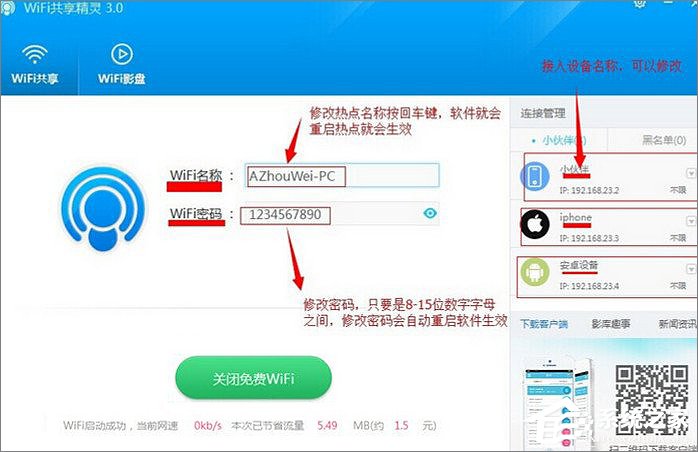
2、改热点名称、密码(可以隐藏密码)、设备接入名称成功后:
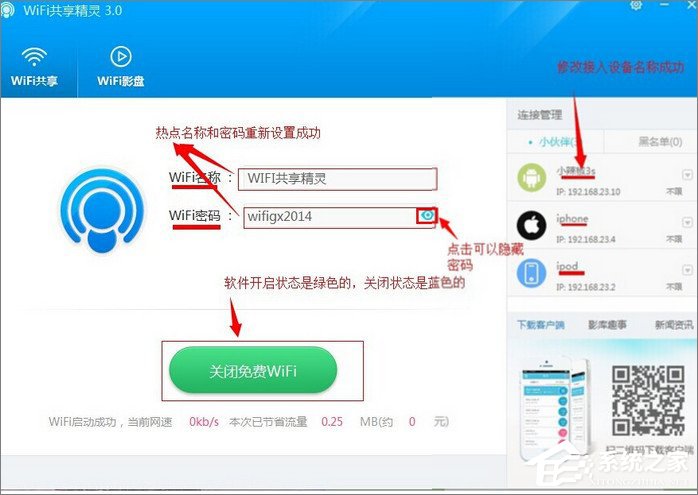
3、速管理-----------选择要限速的设备名称---------点击限速管理---------拖动要限速设备下的下划线上的倒三角形滚动图标进行限速:
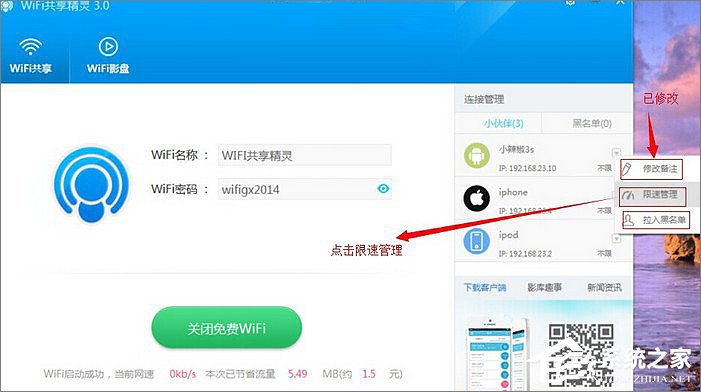
4、开限速管理,拖动倒三角形符号可以调节限速大小:
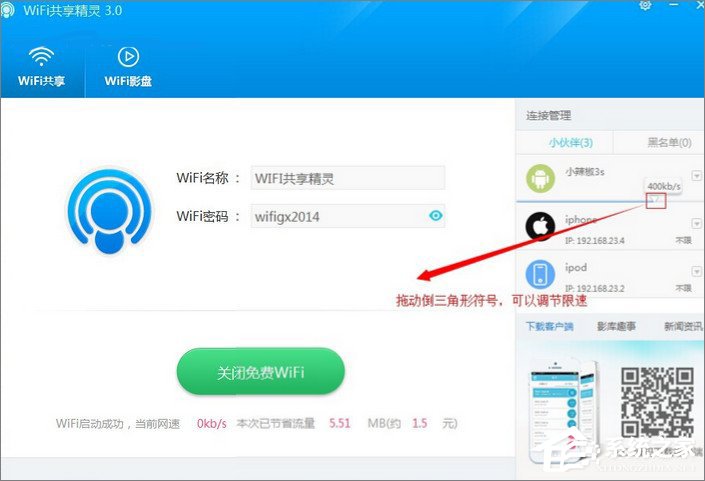
5、备拉入黑名单-------选择要拉入黑名单的设备名称。
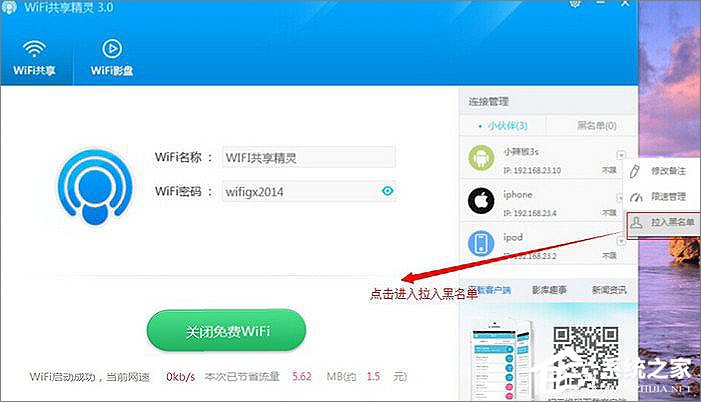
上述就是WiFi共享精灵的使用教程,你学会了吗!
发表评论
共0条
评论就这些咯,让大家也知道你的独特见解
立即评论以上留言仅代表用户个人观点,不代表系统之家立场